Isi kandungan
Dalam Excel, Sisihan ialah ukuran cara penyebaran data anda. Sisihan yang besar bermakna data anda lebih tersebar; sisihan kecil bermakna ia lebih berkelompok. Terdapat banyak jenis sisihan dalam Excel. Dalam artikel ini, saya akan menunjukkan cara mengira min dan sisihan piawai dalam Excel . Saya harap ini akan sangat membantu anda jika anda mencari proses pengiraan min dan sisihan piawai.
Muat Turun Buku Kerja Amalan
Pengiraan Min dan Sisihan Piawai. xlsx
Pengenalan kepada Min Sisihan
Apakah Min Sisihan?
Sisihan Min ialah ukuran statistik kebolehubahan. Ia dikira sebagai purata sisihan mutlak data daripada min. Untuk mengira min sisihan dalam Excel, mula-mula, hitung min set data anda menggunakan fungsi PURATA .
Kemudian, gunakan fungsi ABS untuk mengambil nilai mutlak nilai perbezaan antara setiap titik data dan min. Akhir sekali, ambil purata nilai mutlak tersebut menggunakan fungsi PURATA .
Nilai data ditumpukan lebih rapat apabila sisihan mutlak min mempunyai nilai yang rendah. Skor sisihan mutlak min yang tinggi menunjukkan bahawa nilai data diedarkan dengan lebih meluas.
Formula Aritmetik untuk Mengira Min Sisihan
Min sisihan boleh dikira sebagai minsisihan daripada min atau sisihan min daripada median. Jika dalam pengiraan anda, min aritmetik ditolak daripada nilai individu maka ia dipanggil sisihan min daripada min. Jika item yang ditolak ialah median maka ia dipanggil sisihan min daripada median. Formula untuk mengira min sisihan diberikan di bawah.
Min Sisihan daripada Min
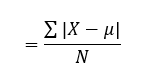
Di mana,
- X ialah setiap cerapan
- μ ialah min aritmetik
- N ialah jumlah bilangan cerapan
Min Sisihan daripada Median
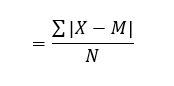
Di mana,
- X ialah setiap cerapan
- M ialah Median cerapan
- N ialah jumlah bilangan cerapan
Pengenalan kepada Sisihan Piawai
Apakah Sisihan Piawai?
Sisihan Piawai ialah ukuran statistik serakan atau cara penyebaran data. Ia dikira sebagai punca kuasa dua varians. Varians ialah purata perbezaan kuasa dua daripada min. Simbolnya ialah σ (huruf greek sigma).
Formula Aritmetik untuk Mengira Sisihan Piawai
Untuk mengira sisihan piawai, anda perlu mengira varians terlebih dahulu sebagai sisihan piawai ialah punca kuasa dua varians. Sisihan piawai boleh terdiri daripada 2 jenis. Ia adalah sisihan piawai populasi dan piawai sampelpenyelewengan. Formula untuk mengira sisihan piawai diberikan di bawah.
Sisihan Piawai Populasi 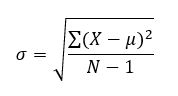
Sisihan Piawai Sampel
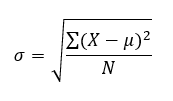
Di sini untuk kedua-dua persamaan,
- μ ialah min aritmetik
- X ialah nilai individu
- N ialah saiz populasi
- σ ialah sisihan piawai
Contoh Asas untuk Kira Min dan Sisihan Piawai dalam Excel
Pengiraan Min Sisihan dengan Formula
Untuk mengira Min Sisihan dalam Excel , kita hanya perlu mengikuti langkah berikut secara berurutan.
Langkah :
- Susun set data dahulu. Di sini, saya telah mengambil set data pada nilai perkongsian dalam bulan yang berbeza dalam setahun.
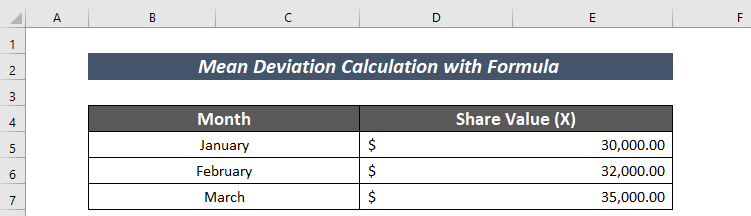
- Seterusnya, gunakan formula berikut untuk mengira bilangan nilai .
=COUNT(D5:D7) Di sini, Fungsi COUNT mengira bilangan nilai dalam sel D5:D7 .
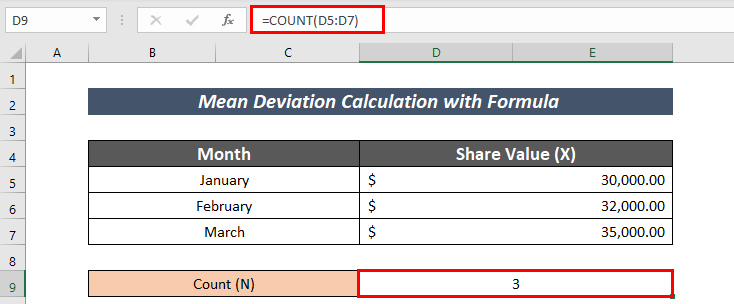
- Masukkan formula berikut untuk mengira Min .
=AVERAGE(D5:D7) Di sini, fungsi AVERAGE mengira min dalam julat D5:D7 .
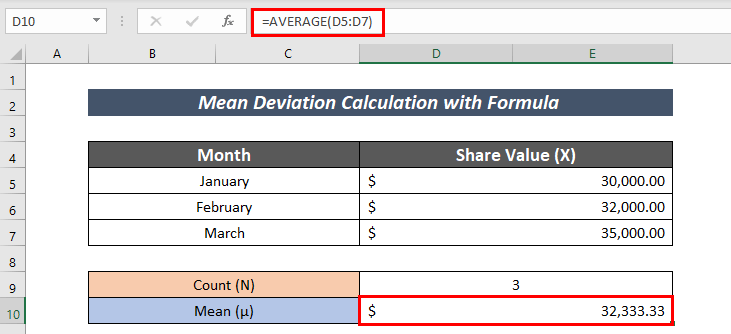
- Kira Median menggunakan formula berikut:
=MEDIAN(D5:D7) Di sini, fungsi MEDIAN mengira median dalam julat D5:D7 .
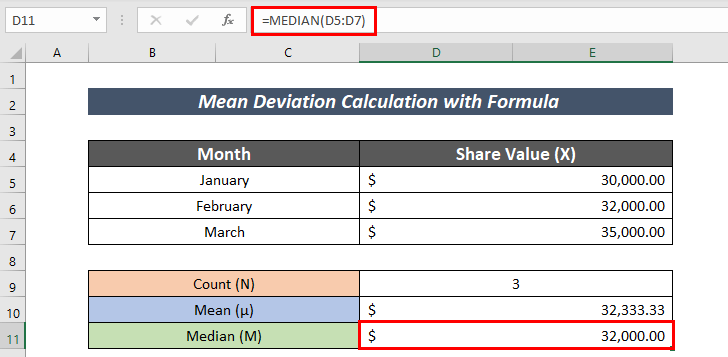
- Sekarang, hitung nilai mutlak perbezaan antara nilai saham dannilai min.
=ABS(C15-$D$10) Di sini,
C15 = Kongsi nilai
D10 = Nilai Min
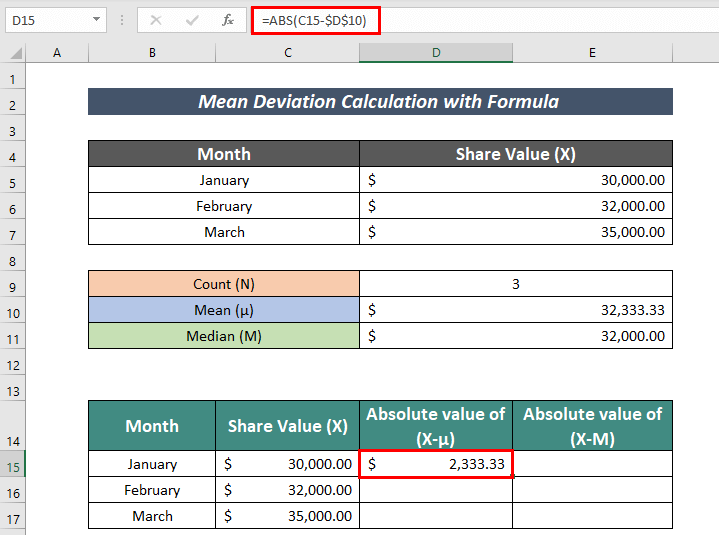
- Gunakan Pemegang Isi untuk AutoIsi sel yang lain.
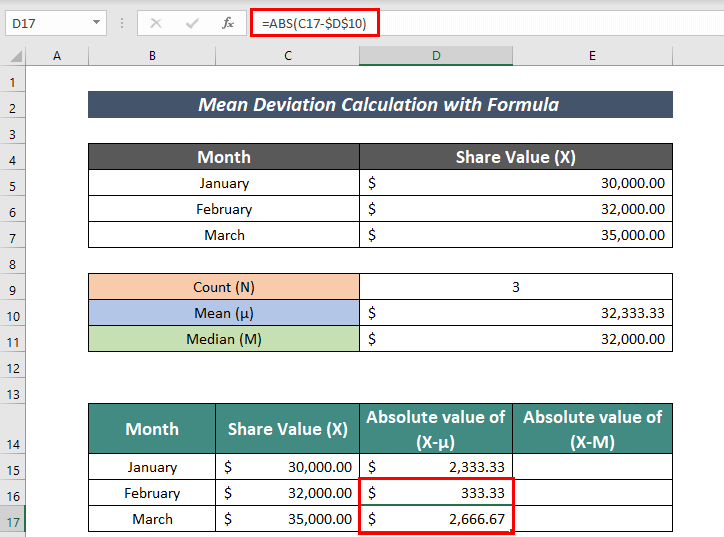
- Begitu juga, hitung nilai mutlak perbezaan antara nilai saham dan nilai median.
=ABS(C14-$D$11) Di sini,
C14 = Nilai kongsi
D11 = Nilai Median
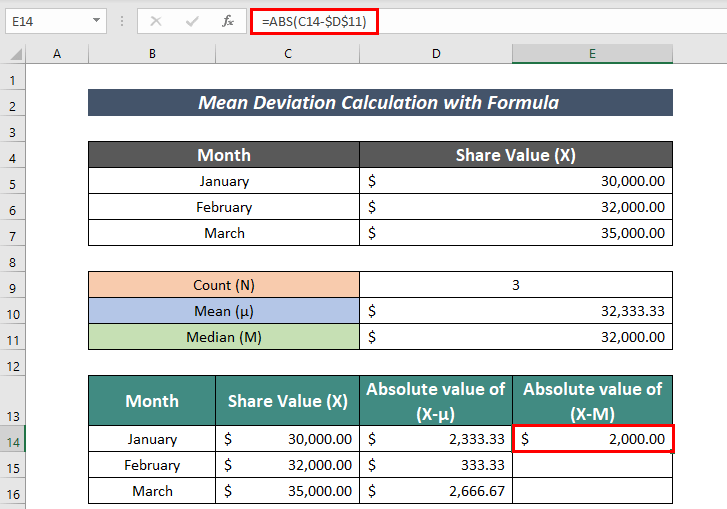
- AutoIsi sel selebihnya.
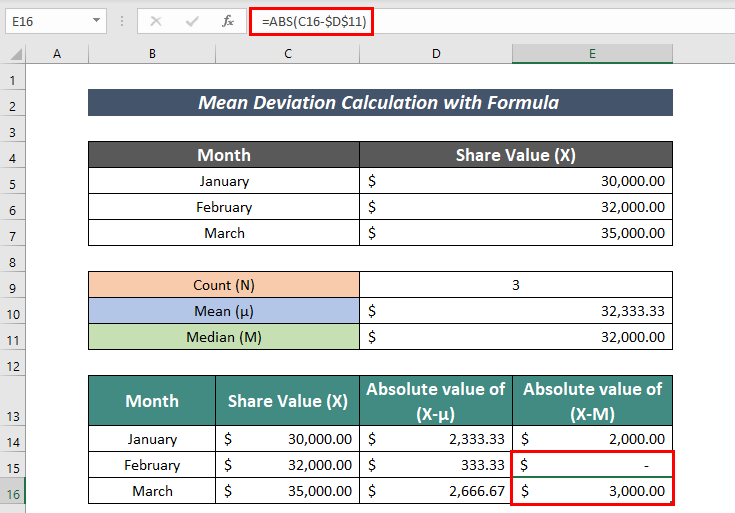
- Selepas itu, hitung Jumlah nilai mutlak (X-μ). Untuk itu, formulanya ialah:
=SUM(D14:D16) Fungsi SUM di sini menambah nilai dalam sel D14:D16 .
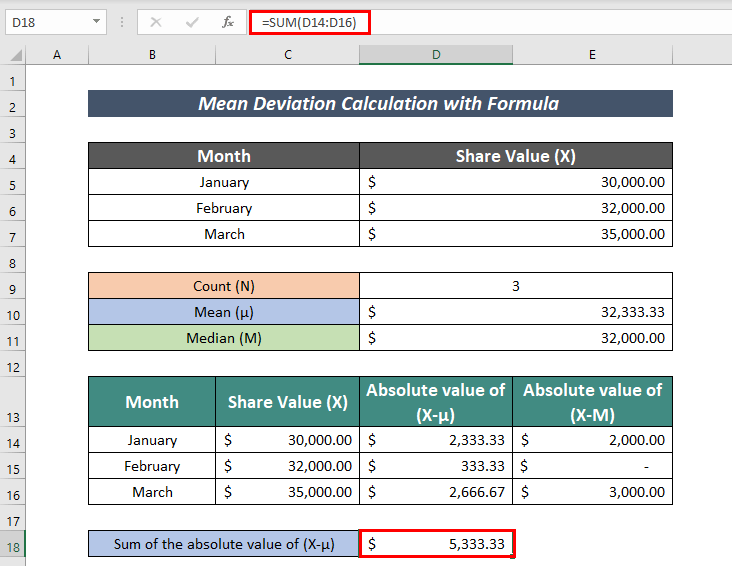
- Seterusnya, hitung Jumlah nilai mutlak (X-M) menggunakan formula yang disebutkan di bawah :
=SUM(E14:E16) Fungsi SUM di sini menambah nilai dalam sel E14:E16 .
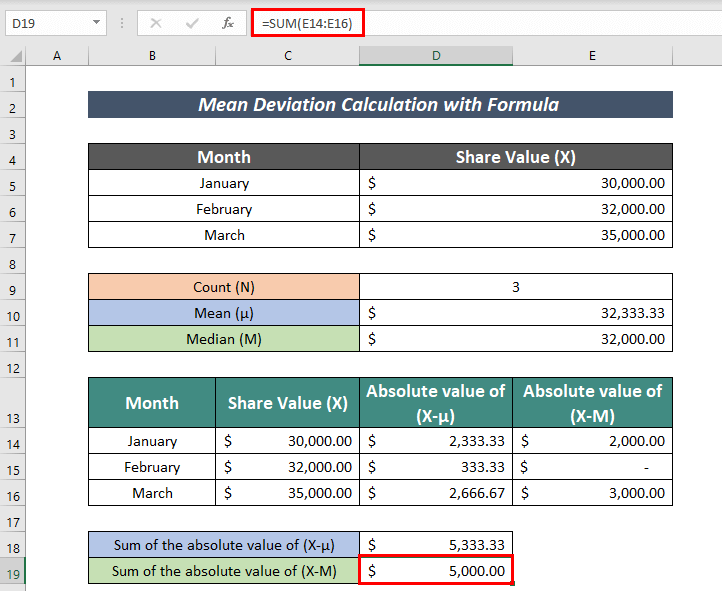
- Bersama-sama dengan ini, gunakan formula berikut untuk mengira Min Sisihan Daripada Min :
=D18/D9 Di sini,
D18 = Jumlah nilai mutlak (X-μ)
D9 = Bilangan Nilai Saham
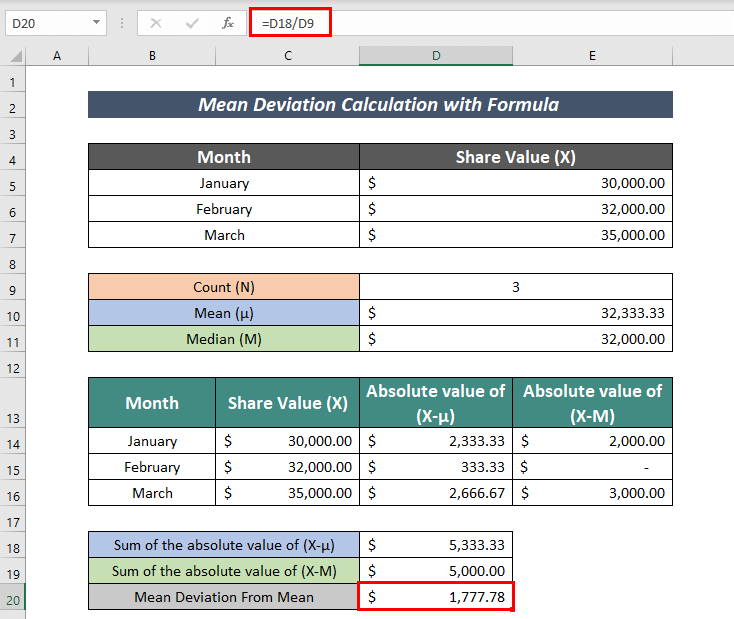
- Akhir sekali, gunakan formula berikut untuk mengira Min Sisihan Daripada Median :
=D19/D9 Di sini,
D19 = Jumlah nilai mutlak (X-M)
D9 = Bilangan Nilai Saham
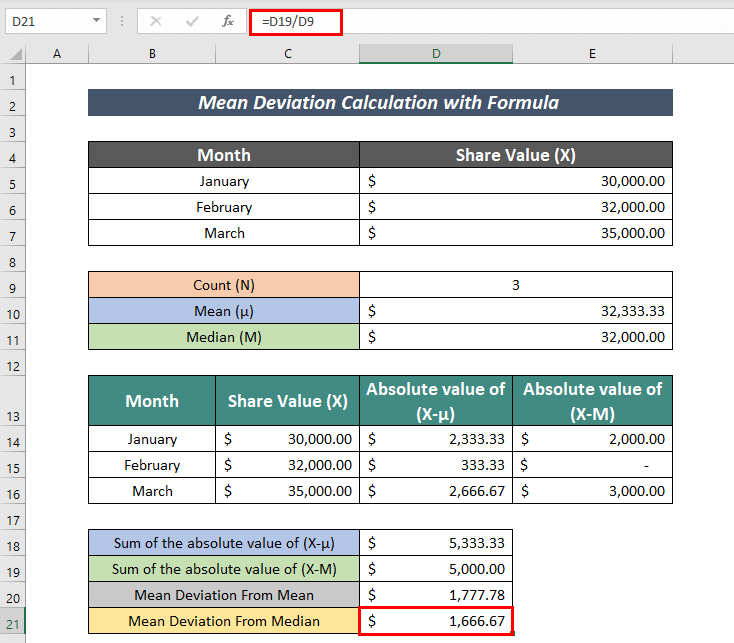
Oleh itu, kita boleh mengira kedua-duanya Sisihan Min daripada Min dan Median .
Pengiraan Sisihan Piawai dengan Formula
Kita hanya perlu mengikut langkah berikut secara berurutan untuk mengira Sisihan Piawai dalam Excel .
Langkah :
- Pertama sekali, susun set data dengan maklumat yang berkaitan. Di sini, saya telah menyusun markah peperiksaan dalam lajur Gulung , Nama dan Tandakan (X) .
- Seterusnya, gunakan formula berikut untuk hitung Jumlah bilangan data (N) :
=COUNT(D5:D9) Di sini, fungsi COUNT mengembalikan bilangan frekuensi dalam sel D5:D9 .
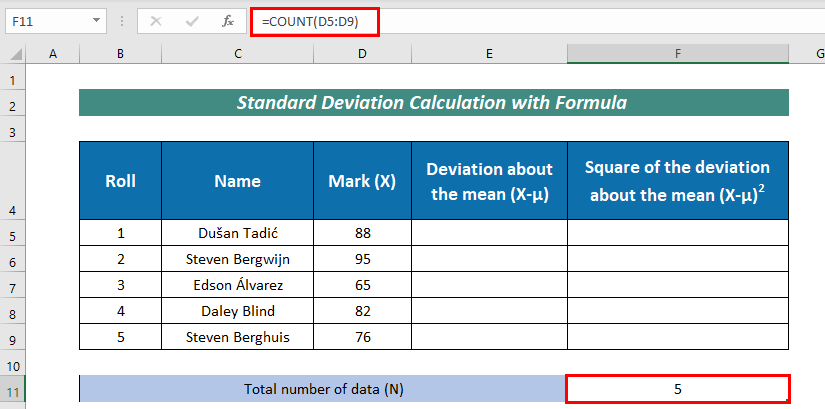
- Sekarang, gunakan formula berikut untuk mengira Min Aritmetik (μ) :
=AVERAGE(D5:D9) Di sini, fungsi AVERAGE mengira min dalam julat D5:D9 .
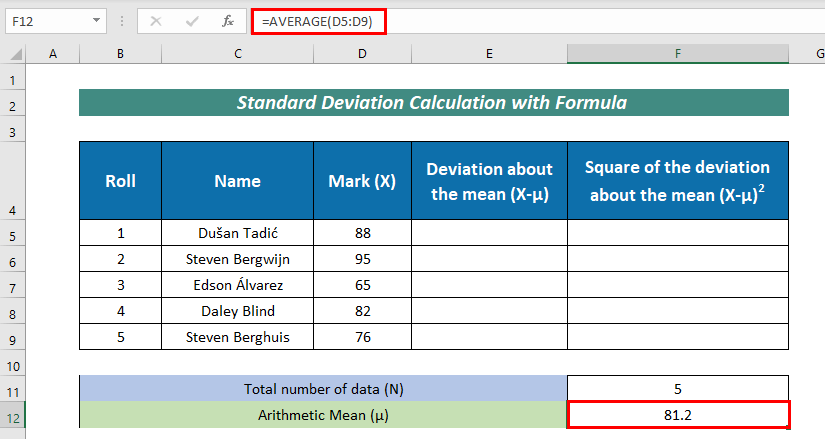
- Selepas itu, kirakan Sisihan tentang min (X-μ) dengan formula yang dinyatakan di bawah:
=D5-$F$12 Di sini,
D5 = nilai kekerapan
F12 = Aritmetik Min
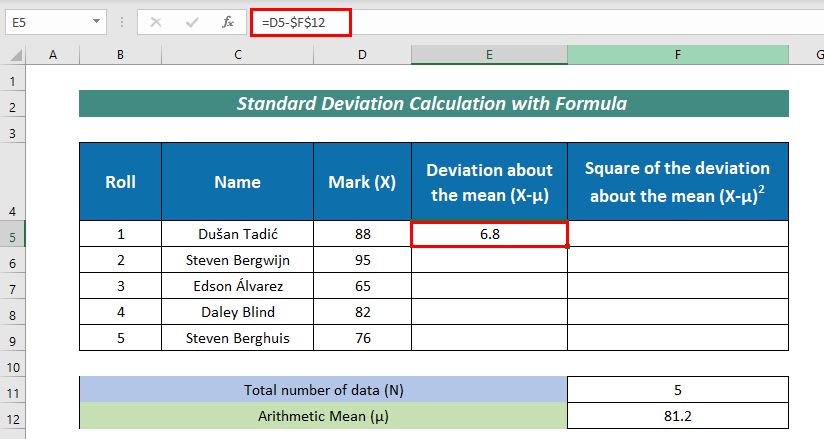
- Kemudian, AutoIsi sel yang tinggal.
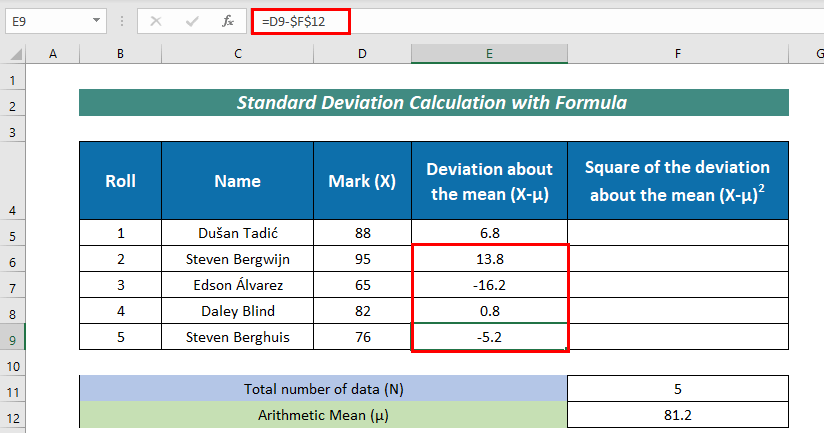
- Sekali lagi, kirakan Petak sisihan tentang min (X-μ)^2 dengan formula yang disebut di bawah:
=E5^2 Di sini, saya hanya kuasa dua nilai dalam sel E5 iaitu Sisihan tentang min (X-μ) .
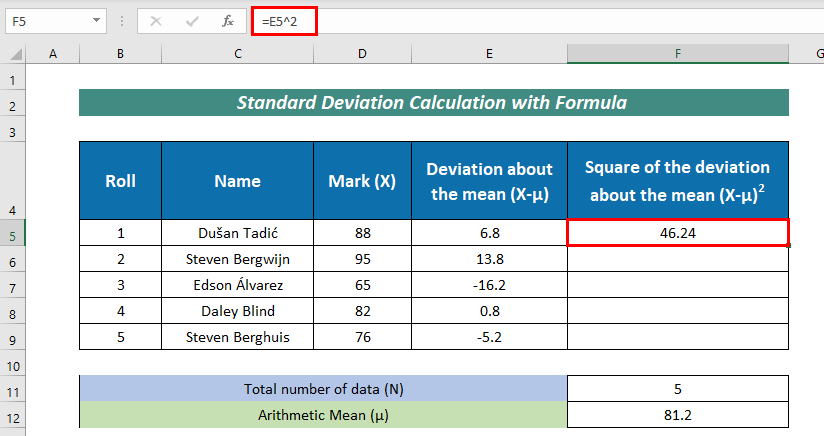
- AutoIsi yang selebihnya.
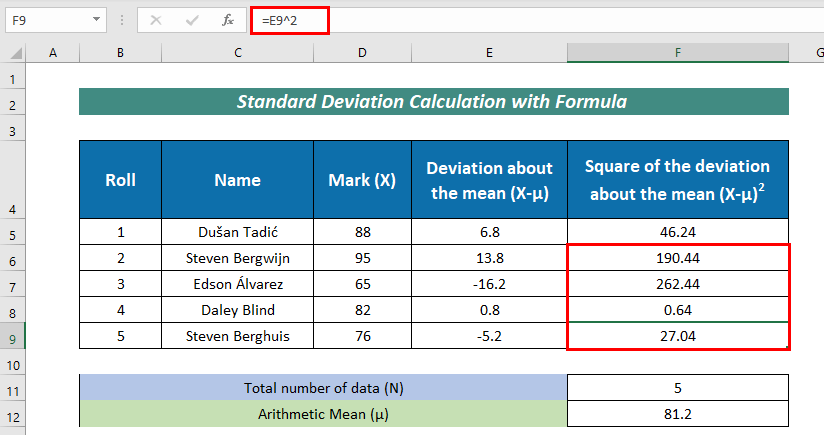
- Selepas itu, cari Jumlahdaripada segi empat sama sisihan tentang min (X-μ)^2 dengan formula:
=SUM(F5:F9) Di sini, Fungsi SUM menambah nilai dalam sel F5:F9 .
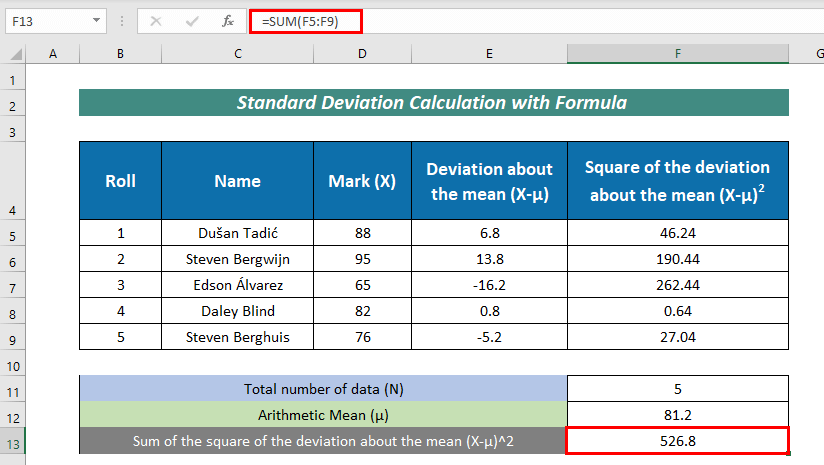
- Seiring dengan itu, ukur Varians populasi ( σ^2) dengan formula berikut:
=F13/F11 Di sini,
F13 = Jumlah kuasa dua sisihan tentang min (X-μ)^2
F11 = Jumlah bilangan data
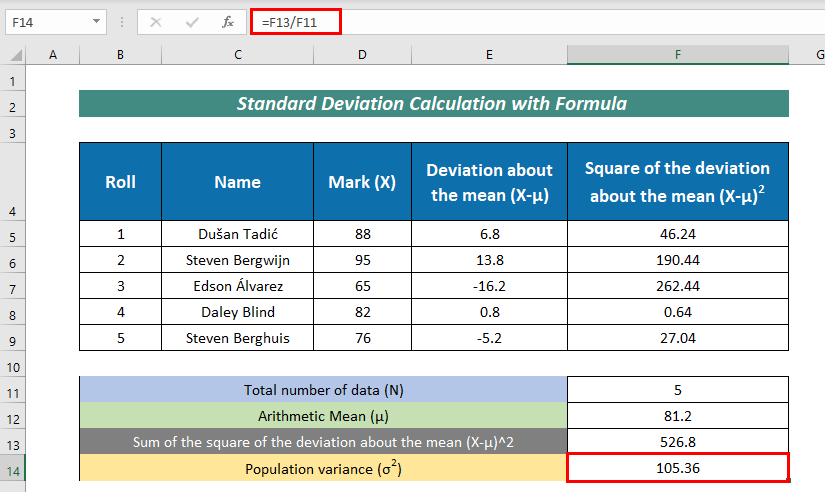
- Seterusnya, gunakan formula berikut untuk mengira Sisihan Piawai daripada Varians Populasi :
=F14^0.5 Di sini, F14 mentakrifkan Varians populasi .
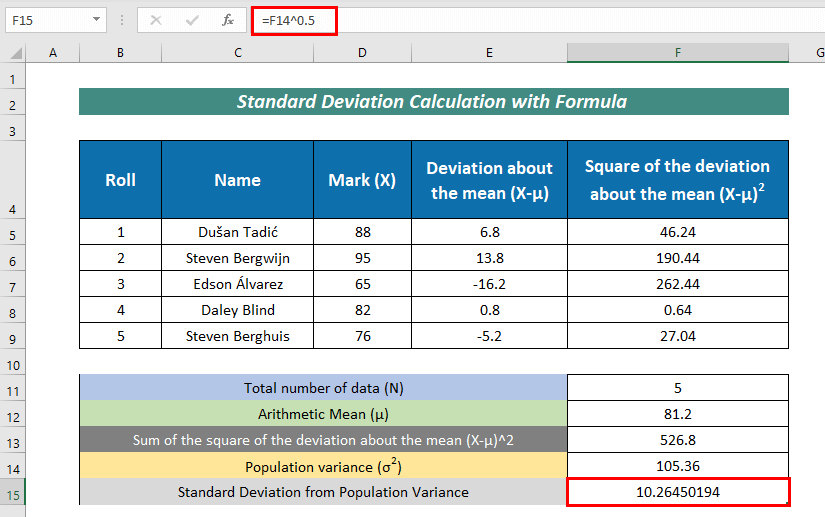
- Untuk mencari Varians Sampel (σ^2) , masukkan formula berikut:
=F13/(F11-1) Di sini,
F13 = Jumlah kuasa dua sisihan tentang min (X-μ)^2
F11 = Jumlah bilangan data
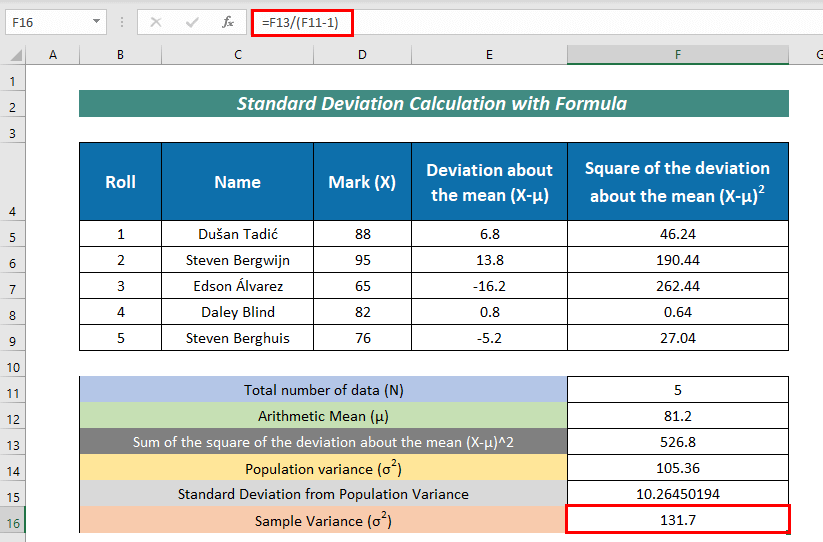
- Akhir sekali, masukkan formula berikut untuk mempunyai Sisihan Piawai daripada Varian Sampel :
=F16^0.5 Di sini, F16 mewakili Varians Sampel .
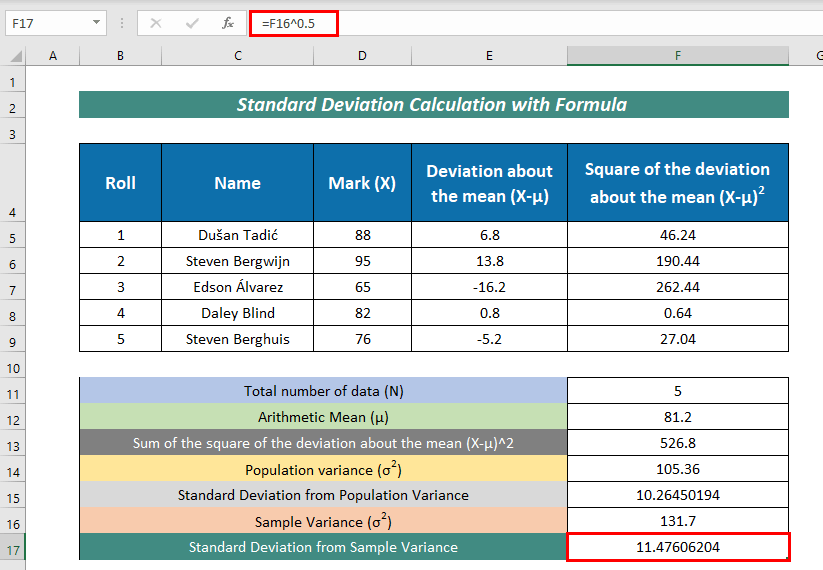
Mengira Min dan Sisihan Piawai Menggunakan Fungsi Excel Terbina Dalam
Terdapat beberapa fungsi terbina dalam dalam Excel untuk mengira Min dan Sisihan Piawai . Ia ditunjukkan di bawah:
1. Min Sisihan Daripada Min
Kita boleh mengira Min Sisihan Daripada Min dengan fungsi AVEDEV .
Formulanyaialah:
=AVEDEV(C5:C9) 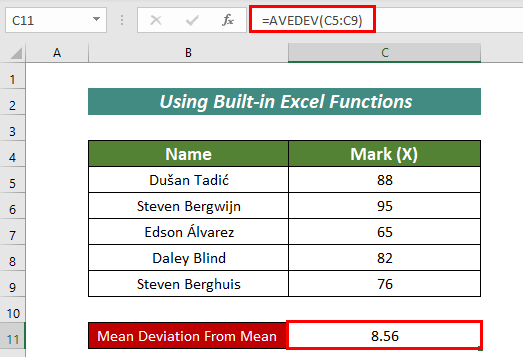
2. Sisihan Piawai Populasi
Dengan STDEV.P fungsi, kita boleh mengira Sisihan Piawai Populasi .
Formulanya ialah:
=STDEV.P(C5:C9) 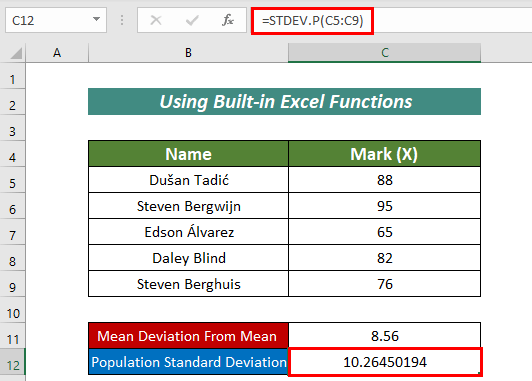
3. Sisihan Piawai Contoh
Dengan fungsi STDEV.S , kita boleh mengira Sisihan Piawai Sampel .
Formulanya ialah:
=STDEV.S(C5:C9) 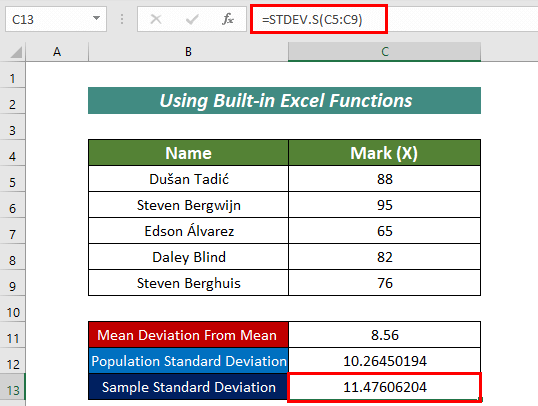
Oleh itu, dengan bantuan fungsi terbina dalam, kita boleh hanya kira Min dan Sisihan Piawai dalam Excel .
Mengira Pelbagai Jenis Sisihan Piawai dalam Excel
Terdapat beberapa fungsi yang boleh digunakan untuk mengira Standard sisihan . Ia adalah:
1. Fungsi STDEV.P
Kita boleh mengira Sisihan piawai dengan fungsi STDEV.P . Untuk mengira keseluruhan populasi, Fungsi STDEV.P digunakan.
Untuk ini, kita perlu mengikut formula berikut:
=STDEV.P(D5:D9) 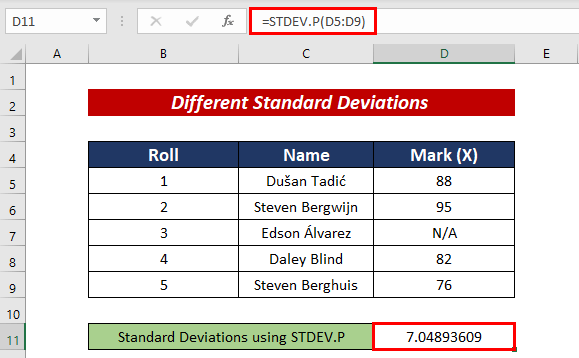
2. Fungsi STDEVPA
Kami juga boleh mengira Sisihan piawai dengan fungsi STDEVPA .
Untuk ini, kita perlu mengikut formula berikut :
=STDEVPA(D5:D9) 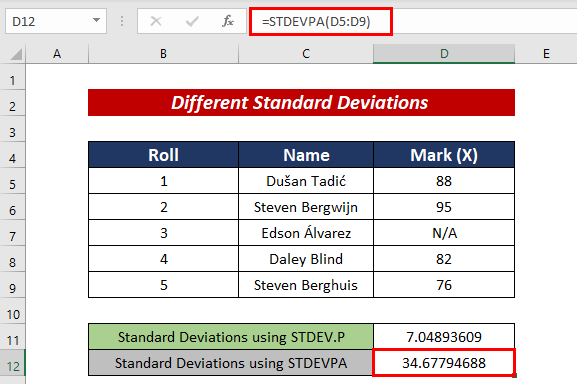
3. Fungsi STDEV.S
Dengan bantuan fungsi STDEV.S , kita boleh mengira Sisihan piawai juga. Ini digunakan untuk set data sampel, bukan keseluruhan populasi.
Untuk ini, kita perlu mengikuti perkara berikutformula:
=STDEV.S(D5:D9) 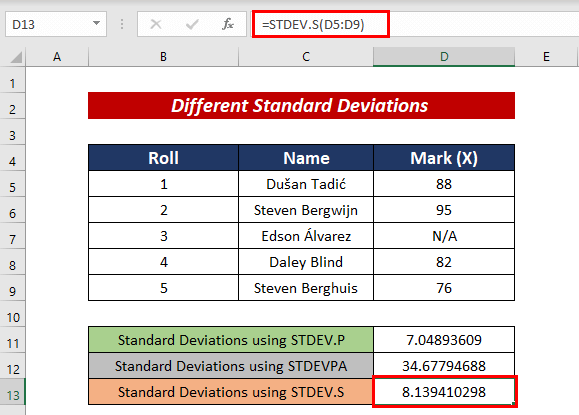
4. Fungsi STDEVA
Menggunakan fungsi STDEVA , kita boleh mengira Sisihan piawai juga. Ia juga mengambil kira nilai logik.
Untuk ini, kita perlu mengikut formula berikut:
=STDEVA(D5:D9) 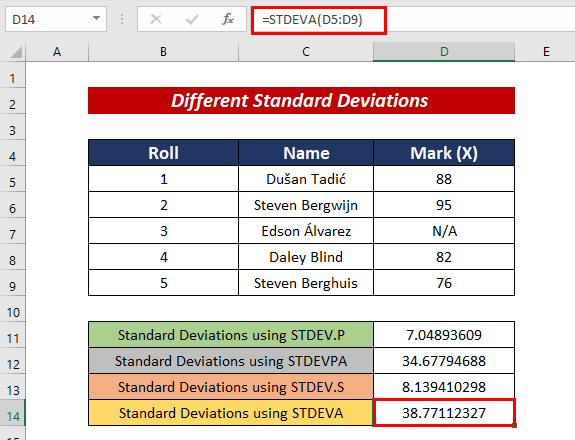
Bahagian Latihan
Untuk lebih kepakaran, anda boleh berlatih di sini.
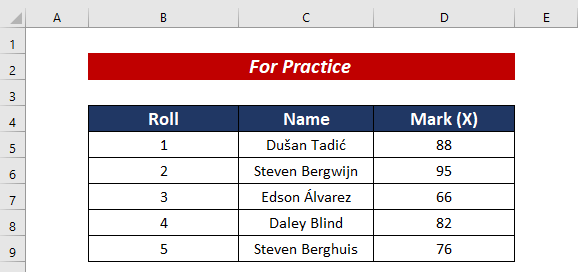
Kesimpulan
Dalam artikel ini, saya telah cuba untuk terangkan cara mengira min dan sisihan piawai dalam Excel . Saya sangat gembira jika artikel ini dapat membantu mana-mana pengguna Excel walaupun sedikit. Untuk sebarang pertanyaan lanjut, komen di bawah. Anda boleh melawati tapak kami untuk mendapatkan lebih banyak artikel tentang menggunakan Excel.

